雨林木风Win7 32位纯净版下缩略图错乱的原因及处理技巧
雨林木风Win7 32位纯净版下缩略图错乱的原因及处理技巧由系统之家率先分享!
我们知道,缩略图的功能是Win7系统的一个经典创新之作,Win7系统也因此受到很多朋友的欢迎,但是如果这种功能受到了破坏,是不是也会影响到Win7系统的完美呢?其实很多时候,我们所看到的Win7系统缩略图无法正常显示的情况,都是由于电脑中毒或者相关缓存文件故障的原因导致的,今天Win7系统之家的小编想为大家讲述的,就是如何在Win7系统下重建缩略图缓存方法:
Win7系统下缩略图错乱了的解决方法一:
第一步、请立即检查您的C盘剩余空间,如果只有几百兆或者几十兆,清理C盘的无用文件或者将有用文件转移至其他盘。这样缩略图就可以正常显示了。建议大家系统盘保持两倍于内存大小的磁盘剩余空间。
第二步、打开一个含有图片的文件夹,右击【查看】,更换查看方式。注意:如果是以小图标,列表,或者详细信息方式不显示缩略图是正常的。选用其他查看方式即可显示。
第三步、双击【计算机】,在【组织】的下拉菜单中找到【文件夹和搜索选项】,在【查看】选项中找到【始终显示图标,从不显示缩略图】选项前的勾去掉,然后点击确定。
第四步、右击【计算机】点击【属性】,选择【高级系统设置】,然后在【高级】选项卡中点性能【设置】,勾选【显示缩略图,而不显示图标】选项,点击确定即可。
第五步、重建缩略图缓存,在【开始搜索栏】中键入【磁盘清理】,然后按回车键打开磁盘清理工具。
现在您需要做的,仅仅是在“要删除的文件”一栏中,勾选“缩略图”项。然后确认删除。
Win7系统下缩略图错乱了的解决方法二:
第一步、在地址栏中输入如下地址,回车。 %USERPROFILE%/AppData/Local/Microsoft/Windows/Explorer
第二步、根据图标大小的不同,文件夹中分别存有下列四个.db 文件,请将它们全部删除即可。
thumbcache_32.db thumbcache_96.db thumbcache_256.db thumbcache_1024.db
Win7 32位纯净版系统缩略图错乱了的问题其实还是不多见的,不过一旦遇到了这样的问题,很多人都不知道该怎么办才好。上面详细的介绍了处理方法,希望可以对大家带来帮助。更多windows7旗舰版系统教程请继续关注win7系统之家!


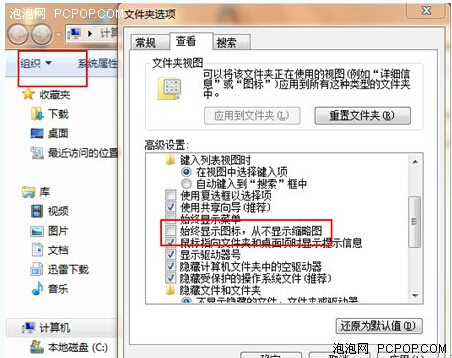










 苏公网安备32032202000432
苏公网安备32032202000432